来源:小编 更新:2025-05-21 07:53:28
用手机看
你有没有想过,你的手机里竟然能装下好几个操作系统?没错,这就是安卓虚拟系统的神奇魅力!今天,就让我带你一起探索这个奇妙的世界,看看安卓虚拟系统到底能不能联网,以及如何实现网络连接。

想象你的手机里同时运行着Windows、Linux、Android等不同操作系统,是不是很酷?这就是安卓虚拟系统的魅力所在。它就像一个小盒子,让你在手机上同时体验不同的系统,满足各种需求。
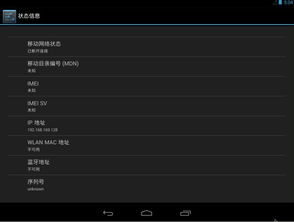
那么,安卓虚拟系统能不能联网呢?答案是肯定的!不过,这其中的奥秘可不少哦。下面,就让我来为你一一揭晓。
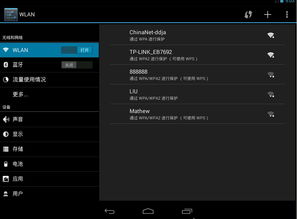
如果你的安卓虚拟系统是通过无线上网卡连接的,那么联网的过程其实非常简单。首先,你需要确保你的虚拟机中的安卓系统是从谷歌下载的,这样通常会有终端模拟器。
打开终端模拟器,输入命令 `ip a` 回车,查看输出的选项中是否有 `eth0`。如果没有,那么很可能是驱动缺失,这时候就需要你手动安装相应的驱动了。
如果有 `eth0`,那么恭喜你,下一步就是获取root权限。输入命令 `su` 回车,使终端模拟器获得root权限。
接下来,输入命令 `dhcpcd eth0`,这样以太网就会自动获取IP地址。
输入命令 `setprop net.dns1 8.8.8.8`,设置DNS服务器。这样,你就可以用安卓自带的浏览器上网了。
如果你的虚拟机是通过有线网络连接的,那么联网的过程也相当简单。
首先,确保你的电脑已经连接到有线网络。
在电脑上,打开网络和共享中心,找到“更改适配器设置”,然后右键点击你的有线网络连接,选择“属性”。
在“共享”选项卡中,勾选“允许其他网络用户通过此计算机的Internet连接来连接”,然后选择你的虚拟机网络连接。
在虚拟机中,打开网络设置,选择“桥接模式”,然后选择刚才共享的有线网络连接。
当你成功连接到网络后,你就可以在安卓虚拟系统中畅享网络世界了。无论是浏览网页、下载应用,还是进行在线游戏,都能轻松实现。
通过以上步骤,你就可以轻松地在安卓虚拟系统中实现网络连接了。无论是无线网络还是有线网络,都能轻松应对。现在,就让我们一起探索这个虚拟世界,享受网络带来的便利吧!